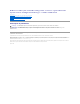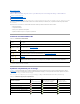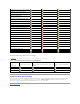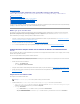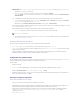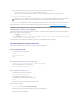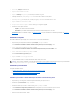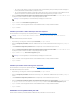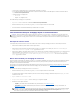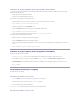Users Guide
a. Surunserveurdesite,saisissezuncompte(aveclesprivilègesrequis)queDellProvisioningservicepeututiliserpouraccéderàConfigMgrsur
touslessystèmesiDRACnouvellementdétectés,puiscliquezsurSuivant.
b. Suruneconsoled'administrationConfigMgrsurlaquelleIISestinstallé,entrezlenomduserveurdesiteprincipal,lenomd'utilisateuretlemot
depasseaveclesquelstouslessystèmesnouvellementdétectésaveciDRACserontapprovisionnés,puiscliquezsurSuivant.
6. Dansl'écranInformationsd'identificationutilisateurdel'utilitaireDellLifecycleControllerpourl'accèsàiDRAC, entrez le nom d'utilisateur et le mot
depassepourlagestiondecontrôleurhorsbande.Cecompteestapprovisionnésurl'iDRAC.
7. Cliquez sur Suivant.L'écranPrêtàinstallerleprogrammeapparaît.
8. Cliquez sur Installer.Labarredeprogressions'affiche.Unefoisl'installationterminée,unmessaged'achèvements'affiche.
9. Cliquez sur Terminer.
Installationpersonnalisée:utilitaireDellLifecycleControlleruniquement
Pourdesinformationssurlesexigencespourdescomposantsspécifiques,voirPrérequisspécifiquesàcertainscomposants.
Pourinstallerl'utilitaireDellLifecycleControlleruniquement:
1. Depuisl'écranType de configuration,sélectionnezl'optionPersonnalisée, puis cliquez sur Suivant.
2. Dansl'écranConfigurationpersonnalisée,sélectionnezl'utilitaireDell Lifecycle Controller,désélectionnezDell Provisioning Server, puis cliquez sur
Suivant.
3. L'écranConfirmationdeconfigurationpersonnaliséeaffichelecomposantquevousavezsélectionné.CliquezsurSuivant.
4. Dansl'écranInformationsd'identificationutilisateurdel'utilitaireDellLifecycleControllerpourl'accèsàiDRAC, entrez le nom d'utilisateur et le mot
depassepourlagestiondecontrôleurhorsbande.Cecompteestapprovisionnésurl'iDRAC.
5. Cliquez sur Suivant. Le message Prêtàinstallerleprogrammeapparaît.
6. Cliquez sur Installer.Labarredeprogressions'affiche.Unefoisl'installationterminée,unmessaged'achèvements'affiche.
7. Cliquez sur Terminer.
Installationpersonnalisée:DellProvisioningServeruniquement
Pourdesinformationssurlesexigencesdecomposantsspécifiques,voirPrérequisspécifiquesàcertainscomposants.
PourinstallerDellProvisioningServeruniquement:
1. Depuisl'écranType de configuration,sélectionnezl'optionPersonnalisée, puis cliquez sur Suivant.
2. Dansl'écranConfigurationpersonnalisée,sélectionnezDell Provisioning Server, désélectionnezl'utilitaire Dell Lifecycle Controller, puis cliquez sur
Suivant.
3. L'écranConfirmationdeconfigurationpersonnaliséeaffichelecomposantquevousavezsélectionné.CliquezsurSuivant.
4. Dansl'écranInformationsd'identificationutilisateurdel'utilitaireDellProvisioningServicepourl'accèsàConfigMgr, entrez le nom du serveur de
site principal ou son adresse IP, le nom d'utilisateur et le mot de passe et cliquez sur Suivant.L'écranPrêtàinstallerleprogrammeapparaît.
5. Cliquez sur Installer.Labarredeprogressions'affiche.Unefoisl'installationterminée,unmessaged'achèvements'affiche.
6. Cliquez sur Terminer.
InstallationsurunsystèmeactivépourUAC
Lesdroitsminimauxnécessairespourinstaller/désinstallerl'utilitaireDellLifecycleControllersurunserveurdesitesont:
REMARQUE : cetécrann'apparaîtquesivousinstallezDLCIpourConfigMgrsurunserveurdesite.
REMARQUE : assurez-vous d'installer l'utilitaire Dell Lifecycle Controller sur le serveur de site avant de l'utiliser sur la console d'administration.
REMARQUE : cetécrann'apparaîtquesivousinstallezDLCIpourConfigMgrsurunserveurdesite.